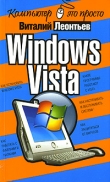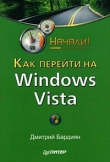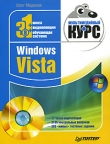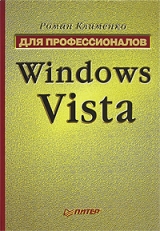
Текст книги "Тонкости реестра Windows Vista. Трюки и эффекты"
Автор книги: Роман Клименко
Жанр:
Программное обеспечение
сообщить о нарушении
Текущая страница: 8 (всего у книги 27 страниц) [доступный отрывок для чтения: 10 страниц]
В процессе эксплуатации системы иногда возникает необходимость заблокировать доступ пользователей к функциям администрирования системы. Выше мы уже рассматривали один из вариантов управления отображением команды Администрирование (см. разд. 2.4, подразд. «Администрирование»). В этом подразделе мы научимся управлять отображением данной команды в составе подменю Панель управления (имеется в виду случай, когда пункт Панель управления в составе меню кнопки Пуск отображается в виде подменю).
Итак, по умолчанию команда Администрирование входит в состав подменю Панель управления.
Для удаления пункта Администрирование из подменю Панель управления следует в разделе HKEY_LOCAL_MACHINESOFTWAREMicrosoftWindowsCurrentVersionExplorerControlPanelNameSpace переименовать подраздел {D20EA4E1-3957-11d2-A40B-0C5020524153}, поставив перед ним знак «минус».
Соответствующий REG-файл будет выглядеть следующим образом (расположение файла на компакт-диске – Файлы реестраИнтерфейсInterAdmin.reg):
Windows Registry Editor Version 5.00
[HKEY_LOCAL_MACHINESOFTWAREMicrosoftWindowsCurrentVersionExplorerControlPanelNameSpace-{D20EA4E1-3957-11d2-A40B-0C5020524153}]
@="Администрирование"
В результате внесенных в реестр изменений пункт Администрирование будет удален из подменю Панель управления.
Примечание
При выполнении этой операции пункт Администрирование исчезнет из подменю Панель управления, но на его отображение в других местах (например, в составе меню кнопки Пуск) этот трюк не повлияет.
Для возврата в исходное состояние следует присвоить данному подразделу реестра первоначальное имя (то есть убрать знак «минус»). Изменения вступают в силу после перезагрузки компьютера.
Дата и времяЧтобы открыть окно редактирования даты и времени, нужно дважды щелкнуть кнопкой мыши на значке Дата и время окна Панель управления. В результате на экране появится окно Свойства: Дата и время, в котором на вкладке Часовой пояс отображается соответствующий часовой пояс; для России значение по умолчанию – (GMT+03:00) Москва, Санкт-Петербург и Волгоград. Возможности реестра позволяют изменить это значение по своему усмотрению (то есть ввести в это поле название любого населенного пункта по желанию пользователя). Для этого необходимо отредактировать в разделе реестра HKEY_LOCAL_MACHINESOFTWAREMicrosoftWindows NTCurrentVersionTime ZonesRussian Standard Time строковый параметр MUI_Display, введя в качестве его значения произвольный текст, например: г. Ленинград, 3-я ул. Строителей, д. 25, кв. 12 (рис. 2.25).

Рис. 2.25. Редактирование параметра Display
Соответствующий REG-файл будет выглядеть следующим образом (путь к файлу на компакт-диске – Файлы реестраИнтерфейсInterDisplay.reg):
Windows Registry Editor Version 5.00
[HKEY_LOCAL_MACHINESOFTWAREMicrosoftWindows NTCurrentVersion Time ZonesRussian Standard Time]
"MUI_Display"="г. Ленинград, 3-я ул. Строителей, д. 25, кв. 12"
Результат выполненных действий будет виден после перезагрузки компьютера (рис. 2.26).

Рис. 2.26 Результат изменения часового пояса
ПринтерыС помощью реестра можно запретить пользователям удаление установленных в системе принтеров. Для этого необходимо в разделе HKEY_CURRENT_USERSoftwareMicrosoftWindowsCurrentVersionPoliciesExplorer создать REG_DWORD-параметр NoDeletePrinter и присвоить ему значение 1. Ниже приведен текст соответствующего REG-файла (расположение файла на компакт-диске – Файлы реестраИнтерфейсInterNoDelPrint.reg).
Windows Registry Editor Version 5.00
[HKEY_CURRENT_USERSoftwareMicrosoftWindowsCurrentVersionPoliciesExplorer]
"NoDeletePrinter"=dword:00000001
Для возврата в исходное состояние нужно присвоить параметру значение 0 либо удалить его из реестра. Все изменения вступают в силу после перезагрузки компьютера.
Возможности реестра позволяют также запретить пользователям установку новых принтеров. Для этого в разделе реестра HKEY_CURRENT_USERSoftwareMicrosoftWindowsCurrentVersionPoliciesExplorer необходимо создать REG_DWORD-параметр NoAddPrinter и присвоить ему значение 1.
Соответствующий фрагмент REG-файла будет выглядеть таким образом (расположение файла на компакт-диске – Файлы реестраИнтерфейсInterNoAddPrint.reg):
Windows Registry Editor Version 5.00
[HKEY_CURRENT_USERSoftwareMicrosoftWindowsCurrentVersionPoliciesExplorer]
"NoAddPrinter"=dword:00000001
Чтобы команда Установка принтера вновь отобразилась в составе меню Панель управления в разделе Принтеры и факсы, необходимо удалить из реестра параметр NoAddPrinter либо присвоить ему значение 0. Результат внесенных изменений можно увидеть только после перезагрузки компьютера.
Если же вы работаете с сетевыми принтерами, то вам могут быть полезны два параметра REG_DWORD-типа, расположенные в ветви реестра HKEY_CURRENT_USERSoftwarePoliciesMicrosoftWindows NTPrinters.
• DisableHTTPPrinting – если значение данного параметра равно 1, то будет запрещена возможность печати с использованием протокола HTTP. При этом данный параметр не запрещает компьютеру быть сервером печати с использованием протокола HTTP.
• DisableWebPnPDownload – при установке значения этого параметра равным 1 будет запрещена возможность автоматической загрузки драйверов принтера при выполнении печати по протоколу HTTP.
Существует также возможность запрета пользователям, не имеющим прав администратора, устанавливать драйверы сетевых принтеров. Для этого нужно параметру REG_DWORD-типа AddPrinterDrivers присвоить значение 1. Данный параметр расположен в ветви реестра HKEY_LOCAL_MACHINESystemCurrentControlSetControlPrintProvidersLanMan Print ServicesServers.
Программы и компонентыНесанкционированное удаление либо неквалифицированная установка тех или иных программ могут привести к достаточно неприятным последствиям. Чтобы избежать подобных ситуаций, можно с помощью системного реестра закрыть доступ к выполнению команды Программы и компоненты. Для этого необходимо в разделе реестра HKEY_CURRENT_USERSoftwareMicrosoftWindowsCurrentVersionPolicies создать подраздел Programs, включить в него REG_DWORD-параметр NoProgramsCPL, которому следует присвоить значение 1. Соответствующий REG-файл приведен ниже (расположение файла на компакт-диске – Файлы реестра ИнтерфейсInterNoAddRemProgr.reg).
Windows Registry Editor Version 5.00
[HKEY_CURRENT_USERSoftwareMicrosoftWindowsCurrentVersionPoliciesPrograms]
"NoProgramsCPL"=dword:00000001
Теперь в окне Программы и компоненты будет отображаться только информация о том, что удаление программ и обновлений запрещено (рис. 2.27).

Рис. 2.27. Результат запрета установки и удаления программ
Чтобы вернуться к исходному состоянию, необходимо либо присвоить параметру NoProgramsCPL значение 0, либо удалить его из реестра. Все изменения вступают в силу после перезагрузки компьютера.
Примечание
Вы можете также воспользоваться возможностью программы Редактор реестра и отредактировать права доступа к ветвям реестра. Список программ, используемый для построения окна Программы и компоненты, находится в ветви реестра HKEY_LOCAL_MACHINESOFTWAREMicrosoftWindowsCurrentVersionUninstall. Если вы запретите чтение этой ветви для данного пользователя (или для системы), то список установленных программ и обновлений для него окажется пустым.
Далее рассмотрим несколько трюков, которые позволяют управлять отображением некоторых элементов окна Программы и компоненты.
Изменение или удаление программ
Для скрытия вкладки Удаление программы нужно в разделе реестра HKEY_CURRENT_USERSoftwareMicrosoftWindowsCurrentVersionPolicies создать подраздел Programs, затем включить в него REG_DWORD-параметр NoProgramsAndFeatures, которому следует присвоить значение 1. Соответствующий REG-файл будет выглядеть следующим образом (путь к файлу на компакт-диске – Файлы реестраИнтерфейсInterNoRemPage.reg):
Windows Registry Editor Version 5.00
[HKEY_CURRENT_USERSoftwareMicrosoftWindowsCurrentVersionPoliciesPrograms]
"NoProgramsAndFeatures"=dword:00000001
Для возврата в исходное состояние нужно либо удалить из реестра параметр NoProgramsAndFeatures, либо присвоить ему значение 0. Перезагрузка компьютера после внесения изменений не требуется.
Опубликованные программы
Чтобы запретить доступ к опубликованным для установки администратором программам, нужно в разделе реестра HKEY_CURRENT_USERSoftwareMicrosoftWindowsCurrentVersionPolicies создать подраздел Programs, затем включить в него REG_DWORD-параметр NoGetPrograms, которому следует присвоить значение 1. Соответствующий REG-файл будет выглядеть следующим образом (путь к файлу на компакт-диске – Файлы реестраИнтерфейсInterNoPubPage.reg):
Windows Registry Editor Version 5.00
[HKEY_CURRENT_USERSoftwareMicrosoftWindowsCurrentVersionPoliciesPrograms]
"NoGetPrograms"=dword:00000001
Для возврата в исходное состояние нужно либо удалить из реестра параметр NoGetPrograms, либо присвоить ему значение 0. Перезагрузка компьютера после внесения изменений не требуется.
Удаление обновлений
Для скрытия вкладки Просмотр установленных обновлений нужно в разделе реестра HKEY_CURRENT_USERSoftwareMicrosoftWindowsCurrentVersionPolicies создать подраздел Programs, затем включить в него REG_DWORD-параметр NoInstalledUpdates, которому следует присвоить значение 1. Соответствующий REG-файл будет выглядеть следующим образом (путь к файлу на компакт-диске – Файлы реестраИнтерфейсInterNoRemPathPage.reg):
Windows Registry Editor Version 5.00
[HKEY_CURRENT_USERSoftwareMicrosoftWindowsCurrentVersionPoliciesPrograms]
"NoInstalledUpdates"=dword:00000001
Для возврата в исходное состояние нужно либо удалить из реестра параметр NoInstalledUpdates, либо присвоить ему значение 0. Перезагрузка компьютера после внесения изменений не требуется.
Установка компонентов Windows
Если необходимо в окне Программы и компоненты скрыть вкладку Включение или отключение компонентов Windows, следует в разделе HKEY_CURRENT_USERSoftwareMicrosoftWindowsCurrentVersionPoliciesPrograms создать REG_DWORD-параметр NoWindowsFeatures и присвоить ему значение 1. Ниже приведен текст соответствующего REG-файла (расположение файла на компакт-диске – Файлы реестраИнтерфейсInterNoWindSetPage.reg).
Windows Registry Editor Version 5.00
[HKEY_CURRENT_USERSoftwareMicrosoftWindowsCurrentVersionPoliciesPrograms]
"NoWindowsFeatures"=dword:00000001
Чтобы вновь включить отображение вкладки Включение или отключение компонентов Windows, следует удалить этот параметр из реестра или присвоить ему значение 0. Результат произведенных изменений можно увидеть без перезагрузки компьютера.
Выбор программ по умолчанию
Чтобы запретить доступ к программам и параметрам по умолчанию, необходимо в разделе реестра HKEY_CURRENT_USERSoftwareMicrosoftWindowsCurrentVersionPoliciesPrograms создать REG_DWORD-параметр NoDefaultPrograms и присвоить ему значение 1. Ниже приведен соответствующий REG-файл (расположение на компакт-диске – Файлы реестраИнтерфейсInterNoChProgPage.reg).
Windows Registry Editor Version 5.00
[HKEY_CURRENT_USERSoftwareMicrosoftWindowsCurrentVersionPoliciesPrograms]
"NoDefaultPrograms"=dword:00000001
Для возврата вкладки на привычное место нужно присвоить параметру NoDefaultPrograms значение 0 либо удалить его из реестра. Все изменения вступают в силу без перезагрузки компьютера.
Ссылка Приобретение программ на веб-узле Windows Marketplace
Чтобы запретить доступ к ссылке Приобретение программ на веб-узле Windows Marketplace, необходимо в разделе реестра HKEY_CURRENT_USERSoftwareMicrosoftWindowsCurrentVersionPoliciesPrograms создать REG_DWORD-параметр NoWindowsMarketplace и присвоить ему значение 1. Ниже приведен соответствующий REG-файл (расположение на компакт-диске – Файлы реестраИнтерфейсInterNoWindowsMarketplace.reg).
Windows Registry Editor Version 5.00
[HKEY_CURRENT_USERSoftwareMicrosoftWindowsCurrentVersionPoliciesPrograms]
"NoWindowsMarketplace"=dword:00000001
Для возврата вкладки на привычное место нужно присвоить параметру NoWindowsMarketplace значение 0 либо удалить его из реестра. Все изменения вступают в силу без перезагрузки компьютера.
Построение списка установленных программ
Выше был описан параметр реестра, который скрывает вкладку со списком установленных программ. Кроме этого параметра существует еще одна возможность запрета удаления определенного приложения с помощью окна Программы и компоненты. Чтобы понять принцип ее работы, нужно знать, как система строит список установленных программ. Рассмотрим этот вопрос.
Для построения списка установленных программ система использует ветвь реестра HKEY_LOCAL_MACHINESOFTWAREMicrosoftWindowsCurrentVersionUninstall. Она включает в себя список подразделов, каждый из которых отвечает за отображение одного элемента списка. При этом название подраздела не используется и не отображается в окне Программы и компоненты, однако применяется при скрытии кнопок Изменить, Удалить, Восстановить конкретной программы для определенного пользователя (см. ниже). Данные подразделы могут содержать следующие параметры:
• SystemComponent – при установке значения данного REG_DWORD-параметра равным 1 система будет скрывать из списка установленных программ строку соответствующей программы;
• WindowsInstaller – если значение этого REG_DWORD-параметра будет равно 1 и при этом программа, для которой задан данный параметр, не использует Windows Installer, то сведения об этой программе также исчезнут из списка установленных программ;
• DisplayName – данный параметр строкового типа определяет имя программы, которое будет отображаться в списке установленных программ;
• DisplayName_Localized – имеет строковый тип и переопределяет имя программы, которое будет отображаться в списке установленных программ;
• UninstallString – этот параметр строкового типа задает строку команды, которая будет выполнена при выборе из списка удаления соответствующей программы;
• UninstallString_Localized – имеет строковый тип и переопределяет строку команды, которая будет выполнена при выборе из списка удаления соответствующей программы;
• NoRemove – если значение данного REG_DWORD-параметра будет равно 1, то для элемента списка, идентифицирующего программу, не будет отображаться кнопка Удалить;
• ModifyPath – этот параметр строкового типа определяет путь к пакету, который используется для изменения установленных компонентов программы;
• NoModify – если значение данного REG_DWORD-параметра будет равно 1, то для элемента списка, идентифицирующего программу, не будет отображаться кнопка Изменить;
• NoRepair – при установке значения этого REG_DWORD-параметра равным 1 для элемента списка, идентифицирующего программу, не будет отображаться кнопка Восстановить;
• DisplayVersion – данный параметр строкового типа определяет версию программы;
• Publisher – этот параметр строкового типа задает имя издателя программы;
• ProductID – данный параметр строкового типа определяет код продукта;
• RegOWNER – этот параметр строкового типа задает владельца, на которого была зарегистрирована данная копия программы;
• RegCompany – имеет строковый тип и определяет компанию, на которую была зарегистрирована данная копия программы;
• UrlInfoAbout – этот параметр строкового типа задает сайт издателя программы;
• HelpTelephone – данный параметр строкового типа определяет телефон технической поддержки;
• HelpLink – имеет строковый тип и задает адрес сайта технической поддержки;
• InstallDate – данный параметр строкового типа определяет дату установки программы;
• InstallLocation – этот параметр строкового типа задает каталог установки программы;
• InstallLocation_Localized – имеет строковый тип и переопределяет каталог установки программы;
• Contact – данный параметр строкового типа определяет электронный адрес контактного лица;
• Comments – этот параметр строкового типа задает комментарий к программе;
• DisplayIcon – данный строковый параметр определяет путь к значку BMP-файла, который будет отображаться напротив данного элемента списка установленных программ;
• Readme – имеет строковый тип и задает путь к Readme-файлу для данной программы;
• UrlUpdateInfo – данный параметр строкового типа определяет адрес страницы обновления программы.
Построение списка обновлений
Список обновлений строится на основе параметров реестра из ветви вида HKEY_LOCAL_MACHINESOFTWAREMicrosoftWindowsCurrentVersionInstallerUserData«SID»Products«номер программы»Patches«номер обновления для нее». В данной ветви могут присутствовать следующие параметры:
• DisplayName – данный параметр строкового типа определяет название обновления, отображаемое в списке установленных обновлений;
• State – если значение данного параметра REG_DWORD-типа равно 0, то обновление не будет отображаться в списке установленных обновлений окна Программы и компоненты;
• Uninstallable – при установке значения этого параметра REG_DWORD-типа равным 0 из окна Программы и компоненты будет запрещено удалять данное обновление.
Свойства обозревателяПереход в режим просмотра и редактирования свойств браузера осуществляется с помощью команды Пуск → Панель управления → Свойства обозревателя либо через меню Сервис → Свойства обозревателя в окне браузера. В результате открывается одно и то же окно, но в первом случае оно называется Свойства: Интернет (рис. 2.28), а во втором – Свойства обозревателя.

Рис. 2.28. Окно Свойства: Интернет
Это окно по умолчанию содержит следующие вкладки: Общие, Безопасность, Конфиденциальность, Содержание, Подключения, Программы и Дополнительно. В данном разделе мы научимся с помощью системного реестра редактировать содержимое как окна в целом, так и каждой вкладки в отдельности.
Вкладка Общие
Используя возможности реестра, можно удалить вкладку Общие из окна Свойства: Интернет. Для этого необходимо в разделе реестра HKEY_CURRENT_USERSoftwarePoliciesMicrosoftInternet ExplorerControl Panel (если подразделы Internet Explorer и Control Panel отсутствуют по указанному пути, то их следует сформировать самостоятельно) создать REG_DWORD-параметр GeneralTab и присвоить ему значение 1. Ниже приведен соответствующий REG-файл (путь к нему на компакт-диске – Файлы реестраИнтерфейсInterGeneralTab.reg).
Windows Registry Editor Version 5.00
[HKEY_CURRENT_USERSoftwarePoliciesMicrosoftInternet ExplorerControl Panel]
"GeneralTab"=dword:00000001
В результате выполненных действий вкладка Общие будет скрыта в окне свойств обозревателя.
Чтобы вернуть вкладку Общие на место, необходимо либо удалить из реестра параметр GeneralTab, либо присвоить ему значение 0. Все внесенные изменения вступают в силу без перезагрузки компьютера.
Цвета. На вкладке Общие содержится кнопка Цвета (см. рис. 2.28), с помощью которой осуществляется переход в режим просмотра и редактирования стандартных цветов текста и фона. При нажатии этой кнопки на экране отображается окно Цвета (рис. 2.29).

Рис. 2.29. Окно Цвета
С помощью реестра можно запретить редактирование цветовых настроек в данном окне. Для этого нужно в разделе реестра HKEY_CURRENT_USERSoftwarePoliciesMicrosoftInternet ExplorerControl Panel создать REG_DWORD-параметры Colors и Links. Если параметру Colors присвоено значение 1, то в окне Цвета будет запрещено редактировать цветовые настройки текста и фона. Если аналогичное значение присвоено параметру Links, то будет запрещено редактировать цветовые настройки ссылок. Ниже приведен соответствующий REG-файл (расположение на диске – Файлы реестраИнтерфейсInterColLink.reg).
Windows Registry Editor Version 5.00
[HKEY_CURRENT_USERSoftwarePoliciesMicrosoftInternet ExplorerControl Panel]
"Colors"=dword:00000001
"Links"=dword:00000001
После внесения указанных изменений окно Цвета примет следующий вид (рис. 2.30).

Рис. 2.30. Результат запрета редактирования параметров
Чтобы вновь разрешить редактирование цветовых настроек, нужно удалить из реестра соответствующий параметр либо присвоить ему значение 0. Все изменения вступают в силу без перезагрузки компьютера.
Шрифты. С помощью кнопки Шрифты, расположенной на вкладке Общие, осуществляется переход в режим просмотра и редактирования параметров используемого шрифта и набора символов, применяемых при отображении веб-страниц. Возможности системного реестра позволяют запретить редактирование параметров окна Шрифты, открываемого нажатием данной кнопки. Для этого необходимо в разделе реестра HKEY_CURRENT_USERSoftwarePoliciesMicrosoftInternet ExplorerControl Panel создать REG_DWORD-параметр Fonts и присвоить ему значение 1. Ниже приведен текст соответствующего REG-файла (путь к файлу на компакт-диске – Файлы реестраИнтерфейсInterFonts.reg).
Windows Registry Editor Version 5.00
[HKEY_CURRENT_USERSoftwarePoliciesMicrosoftInternet ExplorerControl Panel]
"Fonts"=dword:00000001
В результате выполненных действий все поля в окне Шрифты будут заблокированы.
Для возврата в исходное состояние следует удалить из реестра параметр Fonts либо присвоить ему значение 0. При этом перезагружать компьютер не требуется.
Языки. При нажатии кнопки Языки на экране отображается окно Выбор языка, в котором приводятся используемые для отображения веб-страниц языки. В разделе реестра HKEY_CURRENT_USERSoftwarePoliciesMicrosoftInternet ExplorerControl Panel при необходимости можно запретить работу в данном окне. Для этого нужно создать REG_DWORD-параметр Languages и присвоить ему значение 1. Ниже приведен соответствующий REG-файл (расположение на компакт-диске – Файлы реестраИнтерфейсInterLanguages.reg).
Windows Registry Editor Version 5.00
[HKEY_CURRENT_USERSoftwarePoliciesMicrosoftInternet ExplorerControl Panel]
"Languages"=dword:00000001
В результате внесенных в реестр изменений все настройки в окне Выбор языка станут недоступны.
Чтобы вновь открыть доступ к настройкам данного окна, следует удалить параметр Languages из реестра либо присвоить ему значение 0. Результат можно увидеть без перезагрузки компьютера.
Оформление. Возможности реестра позволяют также запретить редактирование параметров окна Оформление, открываемого при нажатии соответствующей кнопки на вкладке Общие. Для этого необходимо в разделе реестра HKEY_CURRENT_USERSoftwarePoliciesMicrosoftInternet ExplorerControl Panel создать REG_DWORD-параметр Accessibility и присвоить ему значение 1. Ниже приведен соответствующий REG-файл (путь к нему на компакт-диске – Файлы реестраИнтерфейсInterAccessibility.reg).
Windows Registry Editor Version 5.00
[HKEY_CURRENT_USERSoftwarePoliciesMicrosoftInternet Explorer
Control Panel]
"Accessibility"=dword:00000001
Теперь параметры окна Оформление будут недоступны для редактирования.
Для возврата к исходному состоянию нужно присвоить параметру Accessibility значение 0 либо удалить его из реестра. Все изменения вступают в силу без перезагрузки компьютера.
Домашняя страница. В верхней части вкладки Общие находится область параметров Домашняя страница (см. рис. 2.28). При необходимости закрыть доступ к данным параметрам нужно в разделе реестра HKEY_CURRENT_USERSoftwarePoliciesMicrosoftInternet ExplorerControl Panel создать REG_DWORD-параметр HomePage и присвоить ему значение 1. Ниже приведен текст соответствующего REG-файла (путь к нему на компакт-диске – Файлы реестраИнтерфейсInterHomePage.reg).
Windows Registry Editor Version 5.00
[HKEY_CURRENT_USERSoftwarePoliciesMicrosoftInternet ExplorerControl Panel]
"HomePage"=dword:00000001
В результате параметры области Домашняя страница будут закрыты для редактирования (рис. 2.31).

Рис. 2.31. Результат блокирования возможности редактирования области Домашняя страница
Чтобы вернуться в первоначальное состояние, следует удалить из реестра параметр HomePage или присвоить ему значение 0. Перезагрузка компьютера при этом не требуется.
Временные файлы Интернета. Чтобы закрыть доступ к параметрам области История просмотра, которая расположена в средней части вкладки Общие (см. рис. 2.28), необходимо в разделе реестра HKEY_CURRENT_USERSoftwarePoliciesMicrosoftInternet ExplorerControl Panel создать REG_DWORD-параметр Settings и присвоить ему значение 1. Ниже приведен соответствующий REG-файл (расположение файла на компакт-диске – Файлы реестраИнтерфейсInterSettings.reg):
Windows Registry Editor Version 5.00
[HKEY_CURRENT_USERSoftwarePoliciesMicrosoftInternet ExplorerControl Panel]
"Settings"=dword:00000001
В результате параметры области История просмотра будут недоступны.
Чтобы вновь открыть доступ к этой области, нужно присвоить параметру Settings значение 0 либо удалить его из реестра. Все изменения вступают в силу без перезагрузки компьютера.
При нажатии кнопки Параметры (это возможно при условии, что область параметров История просмотра разблокирована) открывается окно Параметры временных файлов и журнала. С помощью реестра можно заблокировать все его элементы, кроме кнопок Показать файлы и Показать объекты. Для этого следует в разделе реестра HKEY_CURRENT_USERSoftwarePoliciesMicrosoftInternet ExplorerControl Panel создать REG_DWORD-параметр Cache и присвоить ему значение 1.
Ниже приведен соответствующий REG-файл (расположение на компакт-диске – Файлы реестраИнтерфейсInterCache.reg).
Windows Registry Editor Version 5.00
[HKEY_CURRENT_USERSoftwarePoliciesMicrosoftInternet ExplorerControl Panel]
"Cache"=dword:00000001
В результате в окне Параметры временных файлов и журнала станут недоступны кнопка Переместить, переключатель Проверять наличие обновления сохраненных страниц и поле Используемое место на диске (рис. 2.32).

Рис. 2.32. Результат блокирования параметров области Временные файлы Интернета
При удалении из реестра параметра Cache либо присвоении ему значения 0 окно Параметры временных файлов и журнала примет свой первоначальный вид. Результат всех внесенных изменений можно увидеть без перезагрузки компьютера.
В окне Параметры временных файлов и журнала также содержится область параметров Журнал (располагается в нижней части окна (см. рис. 2.32)). Чтобы запретить ее редактирование, нужно создать REG_DWORD-параметр History в разделе реестра HKEY_CURRENT_USERSoftwarePoliciesMicrosoftInternet ExplorerControl Panel и присвоить ему значение 1. Ниже приведен соответствующий REG-файл (расположение файла на компакт-диске – Файлы реестраИнтерфейсInterHistory.reg).
Windows Registry Editor Version 5.00
[HKEY_CURRENT_USERSoftwarePoliciesMicrosoftInternet ExplorerControl Panel]
"History"=dword:00000001
После внесения в реестр указанных изменений область параметров Журнал будет заблокирована (рис. 2.33).

Рис. 2.33. Результат блокирования области параметров Журнал
Для возврата в исходное состояние нужно удалить из реестра параметр History либо присвоить ему значение 0. Все изменения вступают в силу без перезагрузки компьютера.
Вкладка Безопасность
Возможности системного реестра позволяют удалить вкладку Безопасность из окна Свойства: Интернет. Для этого в разделе реестра HKEY_CURRENT_USERSoftwarePoliciesMicrosoftInternet ExplorerControl Panel следует создать REG_DWORD-параметр SecurityTab и присвоить ему значение 1. Ниже приведен соответствующий REG-файл (расположение файла на компакт-диске – Файлы реестраИнтерфейсInterSecurityTab.reg).
Windows Registry Editor Version 5.00
[HKEY_CURRENT_USERSoftwarePoliciesMicrosoftInternet ExplorerControl Panel]
"SecurityTab"=dword:00000001
После внесения указанных изменений вкладка Безопасность в окне Свойства: Интернет отображаться не будет.
Чтобы вернуть окну Свойства: Интернет первоначальный вид, нужно либо удалить из реестра параметр SecurityTab, либо присвоить ему значение 0. Перезагрузка компьютера в данном случае не требуется.
С помощью REG_DWORD-параметра SecAddSites, который создается в разделе реестра HKEY_CURRENT_USERSoftwarePoliciesMicrosoftInternet ExplorerControl Panel, можно отредактировать возможности изменения параметров в окне, открываемом при нажатии кнопки Узлы. Для этого данному параметру нужно присвоить значение 1. Ниже приведен текст соответствующего REG-файла (расположение файла на компакт-диске – Файлы реестраИнтерфейсInterSecAddSites.reg).
Windows Registry Editor Version 5.00
[HKEY_CURRENT_USERSoftwarePoliciesMicrosoftInternet ExplorerControl Panel]
"SecAddSites"=dword:00000001
После внесения в реестр изменений будет получен следующий результат. Если на вкладке Безопасность выбран вариант Надежные узлы или Ограниченные узлы, то в окне, открываемом при нажатии кнопки Узлы, будет заблокировано поле Добавить в зону следующий узел (рис. 2.34).

Рис. 2.34. Результат блокирования параметров окна Надежные узлы
Для возврата в исходное положение нужно удалить из реестра параметр SecAddSites либо присвоить ему значение 0. Перезагрузка компьютера при этом не требуется.
В нижней части вкладки Безопасность располагается область Уровень безопасности для этой зоны. Чтобы заблокировать работу в ней, следует создать REG_DWORD-параметр SecChangeSettings в разделе реестра HKEY_CURRENT_USERSoftwarePoliciesMicrosoftInternet ExplorerControl Panel и присвоить ему значение 1. Ниже приведен текст соответствующего REG-файла (расположение на компакт-диске – Файлы реестраИнтерфейсInterSecChanSett.reg).
Windows Registry Editor Version 5.00
[HKEY_CURRENT_USERSoftwarePoliciesMicrosoftInternet ExplorerControl Panel]
"SecChangeSettings"=dword:00000001
В результате выполненных действий кнопки, расположенные в области Уровень безопасности для этой зоны, стали недоступны (рис. 2.35).

Рис. 2.35. Результат блокирования кнопок нижней части вкладки Безопасность
Чтобы вернуться к исходному состоянию, следует присвоить параметру SecChangeSettings значение 0 или удалить его из реестра. Любые изменения действительны без перезагрузки компьютера.
Вкладка Конфиденциальность
Вкладку Конфиденциальность при необходимости можно удалить из окна Свойства: Интернет. Для этого в разделе реестра HKEY_CURRENT_USERSoftwarePoliciesMicrosoftInternet ExplorerControl Panel нужно создать REG_DWORD-параметр PrivacyTab и присвоить ему значение 1. Ниже приведен текст соответствующего REG-файла (путь к файлу на компакт-диске – Файлы реестраИнтерфейсInterPrivacyTab.reg).
Windows Registry Editor Version 5.00
[HKEY_CURRENT_USERSoftwarePoliciesMicrosoftInternet ExplorerControl Panel]
"PrivacyTab"=dword:00000001
После внесения указанных изменений в реестр вкладка Конфиденциальность в окне Свойства: Интернет будет скрыта.